经过前两章的学习,应该对RF有个基本的语法了解了,本章节开始继续学习关于接口自动化、UI自动化内容的学习。
之前我们一直在Edit面板进行代码编写,今天我们再看下Text Edit面板内容
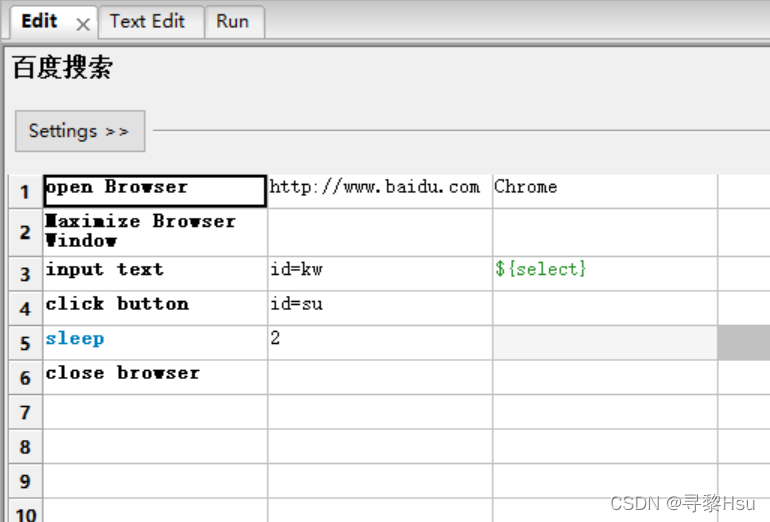
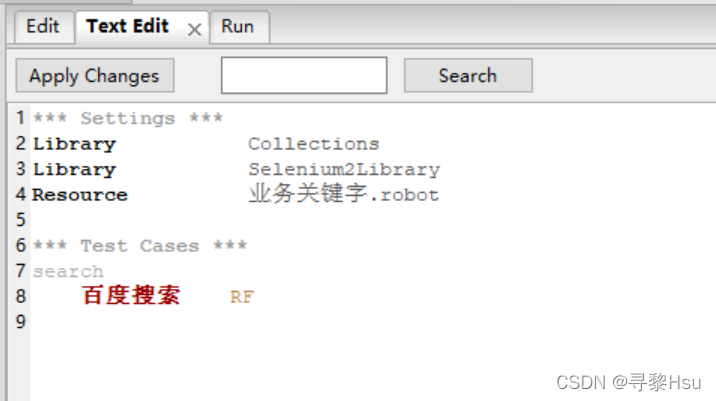
在 Edit 标签页中主要分:加载外部文件、定义内部变量、定义元数据等三个部分。
(1):加载外部文件
Add Library:加载测试库,主要是[PYTHON 目录]\Lib\site-packages 里的测试库
Add Resource:加载资源,主要是你工程相关的资源文件
Add Variables:加载变量文件。
(2):定义内部变量
Add Scalar:定义变量
Add List:定义列表型变量
(3):定义元数据
Add Metadata:定义元数据。我是直接翻译的,这个是新增加的部分,大概看了一下作用是在 report 和 log 里显示定义好的内容,格式和 document 一样。
在 Text Edit 下或第三方编辑器下编写 Robot Framework 测试的效率要远远高于 Edit 标签中
的“填表格”式编写。读者可以在两种标签页之间切换来提高用例的开发效率
*** Settings***
用于导入相关的库(Library),就像在通过 Python 编写脚本时,先 import 相关的模块一样。如
String 就是导入的库。
*** Test Cases***
用于编写测试用例,在编写用例的过程中需要使用 Library 中所提供的关键字(或使用自定义的关键
字)。在编程语言中可以看作调用模块所提供的类或方法。如,Additions、Substractions 等就是 Library 所
提供的关键字。
*** Keywords *** 用于自定义关键字。在编程语言中就是可以理解成自己编写的函数,类、方法等。如,Calculate、
Calculation should fail 就是自定义关键字。
--------下面我们进行接口自动化的内容学习-----------
发送get请求:
create session 会话名 url地址
${响应结果} get request 会话名 /路径?参数名=值

发送post请求:
create session 会话名 url地址
&{字典名} create dictionary user=
u
s
e
r
p
w
d
=
{user} pwd=
userpwd={pwd}
$ {响应结果} post request 会话名 /路径 data=${字典名}

响应数据处理
$ {响应结果} #返回响应code
${响应结果.content} #返回响应二进制
${响应结果.text} #unicode码形式的正文
${json变量} to json ${响应结果.content} pretty_print=True
#返回json格式美化
${变量} get from dictionary ${json变量} 字典关键字
#提取字典关键字参数
${响应结果.content.decode(“utf-8”)} #返回utf-8格式
${响应结果.headers} #获取响应头
${响应结果.cookies} #获取响应cookie
${响应结果.cookies}[参数名] #获取某cookie参数的值
按F8运行,查看返回结果
大家找一个接口试一下吧。
下一章节继续讲解接口其他相关内容。